电脑图标不见了怎么恢复 电脑桌面图标全部消失怎么办
大家在使用电脑的时候都会碰到千奇百怪的问题,这不最近就有小伙伴向小编反应,说自己电脑桌面的图标突然全部消失了,想让小编教教处理的方法,为了帮助到大家,小编这里提供了两种将桌面图标重新显示的方法,大家赶紧来电脑系统之家看看吧。

电脑图标不见了怎么恢复?
方法一、
1.在电脑桌面上,点击鼠标右键;

2.在右键菜单中,点击“查看”;
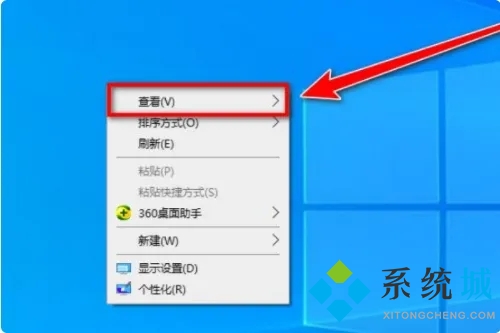
3.在“查看”的下一级菜单中,点击“显示桌面图标”,即可显示出桌面图标。
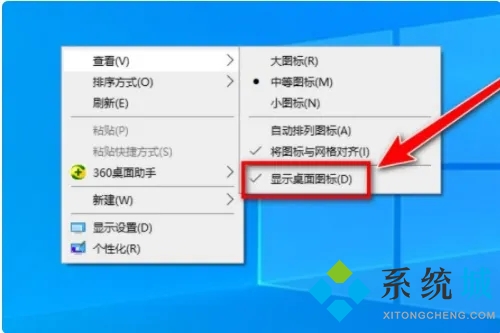
方法二、
1.用鼠标右键点击任务栏;
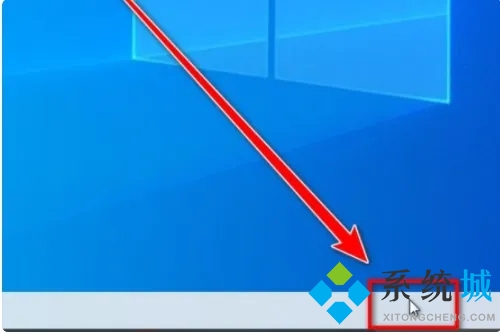
2.在右键菜单中,点击“任务管理器”;
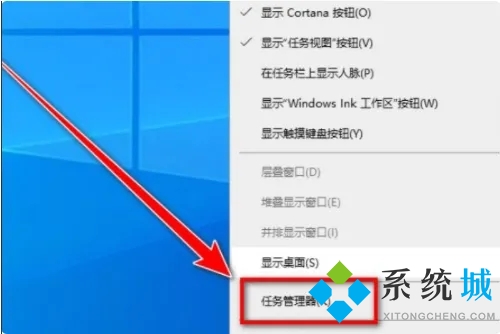
3.在任务管理器中,点击“名称”栏,即可让进程按名称排序;
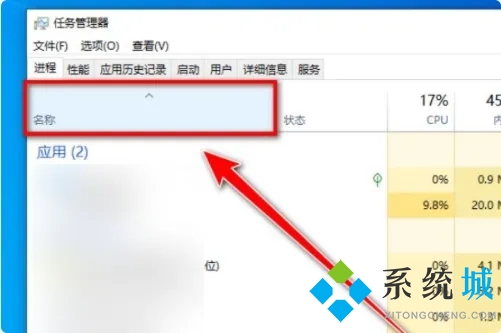
4.右键点击资源管理器;
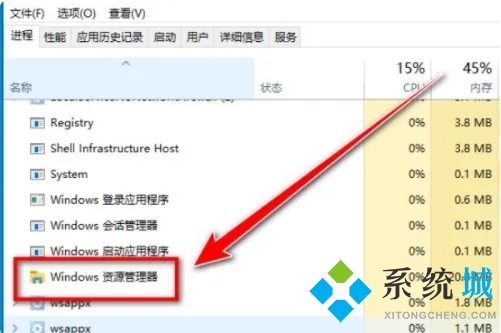
5.在右键菜单中,点击“重新启动”,资源管理器重启后,桌面上的图标即可显示出来。
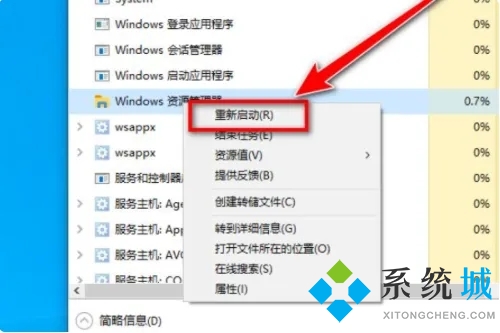
以上就是小编为大家带来的电脑图标不见了的恢复方法了,希望能帮助到大家。
最新推荐
-
miui11透明壁纸怎么设置 小米11设置透明壁纸

miui11透明壁纸怎么设置?通过让自己手机的壁纸显得透明,看起来更有个性,在miui11中,自带了设置透 […]
-
wps的文档怎么设置密码保护 wps文档加密设置密码

wps的文档怎么设置密码保护?wps文档不仅支持用户自由的编辑文本数据,也支持用户对自己隐私进行保护,通过 […]
-
win7开机自动启动软件怎么关 win7系统禁用开机启动项在哪

win7开机自动启动软件怎么关?在电脑使用过程中,用户安装的软件应用都会默认在电脑开机时候自己启动,这就导 […]
-
win11截图保存路径怎么改 win11截图在哪个文件夹
win11截图保存路径怎么改?很多用户都会对想要保存的图片素材进行截图保存,那在win11系统中,截图默认 […]
-
win10桌面图标有防火墙标志怎么办 电脑软件图标有防火墙的小图标怎么去掉

我们的桌面图标总是想要保持美观,但有时候会发现上面多了几个电脑防火墙的标志,变得很丑,那么win10桌面图标有防火墙标志怎么去掉呢。
-
怎么把默认显卡改为独立显卡 win10显卡切换到独显

怎么把默认显卡改为独立显卡?独立显卡的性能优于主板自带的集成显卡,现在许多电脑都配备了双显卡,然而许多用户 […]
热门文章
miui11透明壁纸怎么设置 小米11设置透明壁纸
2wps的文档怎么设置密码保护 wps文档加密设置密码
3win7开机自动启动软件怎么关 win7系统禁用开机启动项在哪
4win11截图保存路径怎么改 win11截图在哪个文件夹
5win10桌面图标有防火墙标志怎么办 电脑软件图标有防火墙的小图标怎么去掉
6怎么把默认显卡改为独立显卡 win10显卡切换到独显
7华硕笔记本怎么设置ssd为第一启动盘 华硕电脑设置固态硬盘为启动盘
8win10锁屏设置幻灯片自动播放不生效怎么解决
9win7与win10如何建立局域网共享 win10 win7局域网互访
10笔记本win7怎么创建wifi win7电脑设置热点共享网络
随机推荐
专题工具排名 更多+





 闽公网安备 35052402000378号
闽公网安备 35052402000378号